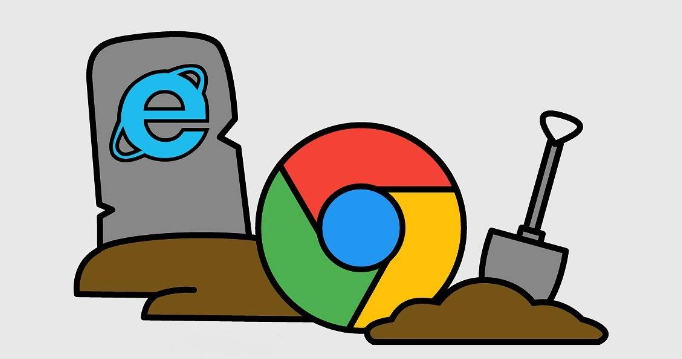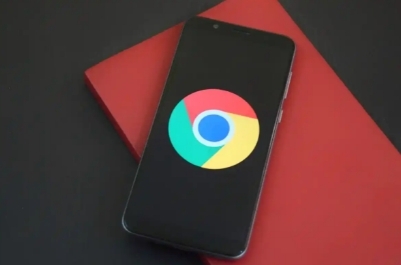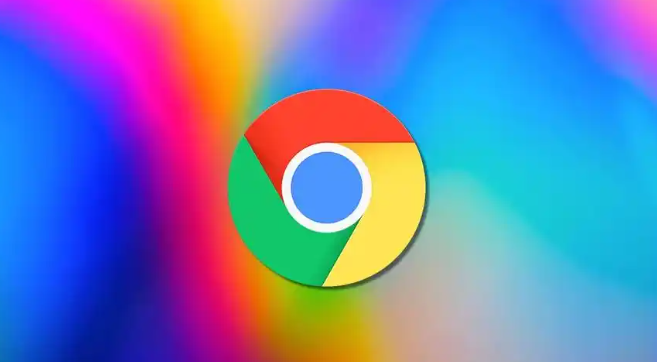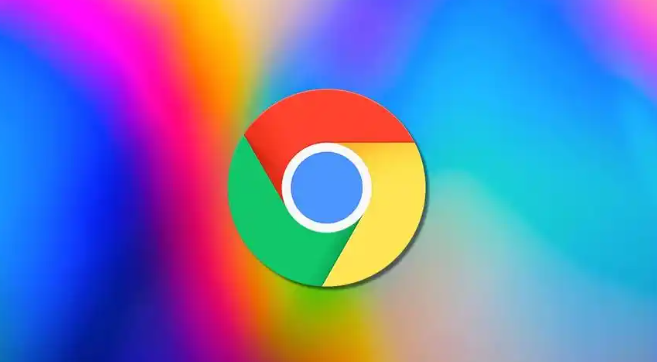您的位置:首页 > 谷歌浏览器下载后无法切换到中文界面怎么办
谷歌浏览器下载后无法切换到中文界面怎么办
时间:2025-07-25
来源:Chrome浏览器官网
详情介绍

1. 检查语言设置:打开谷歌浏览器,点击右上角的三个点图标,选择“设置”。在设置页面中,滚动到底部,点击“高级”选项。在“语言”部分,点击“添加语言”,在搜索栏中输入“中文”,然后选择“中文(简体)”或“中文(繁体)”,点击“添加”。添加完成后,将中文语言拖动到列表顶部,使浏览器优先使用中文显示。
2. 启用中文语言包:如果添加语言后仍无法切换到中文界面,可能是未启用中文语言包。在语言设置中,找到已添加的中文语言选项,点击其后的三个点,选择“以这种语言显示 Google Chrome”,确保该选项已开启。
3. 更新浏览器版本:旧版本的谷歌浏览器可能不兼容最新的中文语言包,导致无法切换到中文界面。点击右上角的三个点图标,选择“帮助”>“关于 Google Chrome”,如果有新版本可用,浏览器会自动下载并安装,安装完成后重启浏览器,再次尝试切换语言。
4. 更改系统语言设置:浏览器的语言设置受系统语言设置影响,如果系统语言不是中文,可能会限制浏览器的中文显示。打开“控制面板”,选择“时钟、语言和区域”,在“语言和区域”选项卡下,点击“更改显示语言”,选择“中文(简体)”或“中文(繁体)”,然后点击“确定”。更改系统语言后,可能需要重新启动电脑,再打开谷歌浏览器尝试切换语言。
5. 清除浏览器缓存和 Cookie:缓存和 Cookie 中的错误信息可能导致语言设置出现问题。点击右上角的三个点图标,选择“更多工具”>“清除浏览数据”,在弹出的窗口中,选择“全部时间”范围,勾选“缓存的图片和文件”以及“Cookie 及其他网站数据”,然后点击“清除数据”。清除完成后,重新打开浏览器并尝试切换语言。
6. 重新安装谷歌浏览器:如果以上方法都无法解决问题,可尝试卸载谷歌浏览器,然后重新从官方网站下载安装最新版本的浏览器。安装完成后,按照上述步骤进行语言设置。
继续阅读